การนำเสนออฟไลน์
โปรแกรมหุ่นยนต์จะต้องถูกจัดเตรียมเพื่อทำให้การทดสอบ ballbar สำเร็จ โปรแกรมหุ่นยนต์เป็นทางทรงกลมรอบจุดศูนย์กลาง ในส่วนนี้อธิบายการเตรียมโปรแกรม ก่อนจะเริ่มต่อ, ,มันถูกแนะนำให้ชมวีดีเบื้องต้นต่อไปนี้: https://robodk.com/ballbar-test
อะไรที่เราต้องการจากเซลล์หุ่นยนต์:
1.Joint ของหุ่นยนต์เมื่อการตั้งค่าการสนับสนุนการหมุน (จุดศูนย์กลางของวงกลม)
2.ค่า [X, Y, Z] ของ TCP ของเครื่องมือ (ตำแหน่งเครื่องมือที่สัมพันธ์กับหน้าแปลนหุ่นยนต์) ค่าเหล่านี้สำคัญอย่างมากถ้าเราต้องการการตรวจสอบเครื่องมือด้วยกับการตรวจสอบหุ่นยนต์ มิฉะนั้น, ข้อมูลนี้จะไม่สำคัญ (ค่าประมาณเพียงพอ) เพราะความแม่นยำของ TCP จะไม่จำเป็นต้องมีหรือตรวจสอบด้วยการทดสอบ ballbar
สร้างฐาน RoboDK
ตามขั้นตอนต่อไปนี้จะต้องถูกเตรียมไว้ในการทดสอบออฟไลน์:
1.เลือกหุ่นยนต์:
a.เลือกFile➔Open online libraryวินโดว์จะปรากฏขึ้นในรายการหุ่นยนต์
b.(ไม่จำเป็น) ใช้ตัวกรองเพื่อปรับแต่งการเลือกของหุ่นยนต์
c.หาหุ่นยนต์ของคุณและเลือกDownload
โดยอีกทางเลือก, เลือกFile➔Open…และเลือกไฟล์หุ่นยนต์ในคอมพิวเตอร์ไฟล์นี้สามารถดาวน์โหลดได้จากเว็บไซต์: https://robodk.com/libraryหรือได้รับหลังจากโครงการวัดขนาดหุ่นยนต์
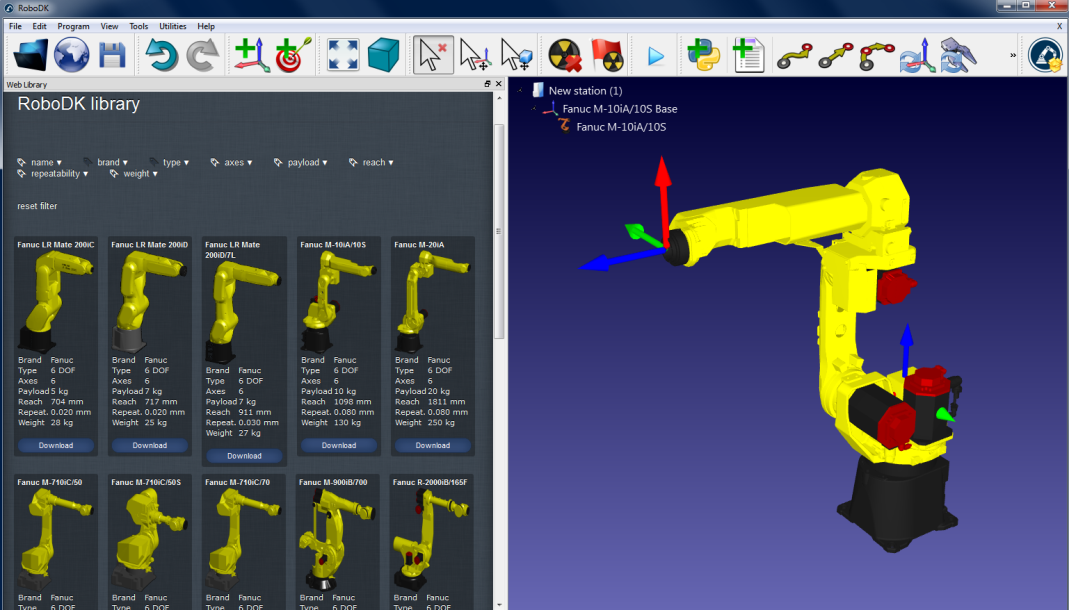
2.เพิ่มการโมดูลทดสอบ ballbar ในฐาน:
a.เลือกUtilities➔Ballbar accuracy test
b.วินโดว์ต่อไปนี้จะปรากฏและเป้าหมายBallbar centerจะถูกสร้างขึ้นอย่างอัตโนมัติถ้าหุ่นยนต์ไม่มี TCP, TCP Tool 1 จะถูกสร้างขึ้นอย่างอัตโนมัติ
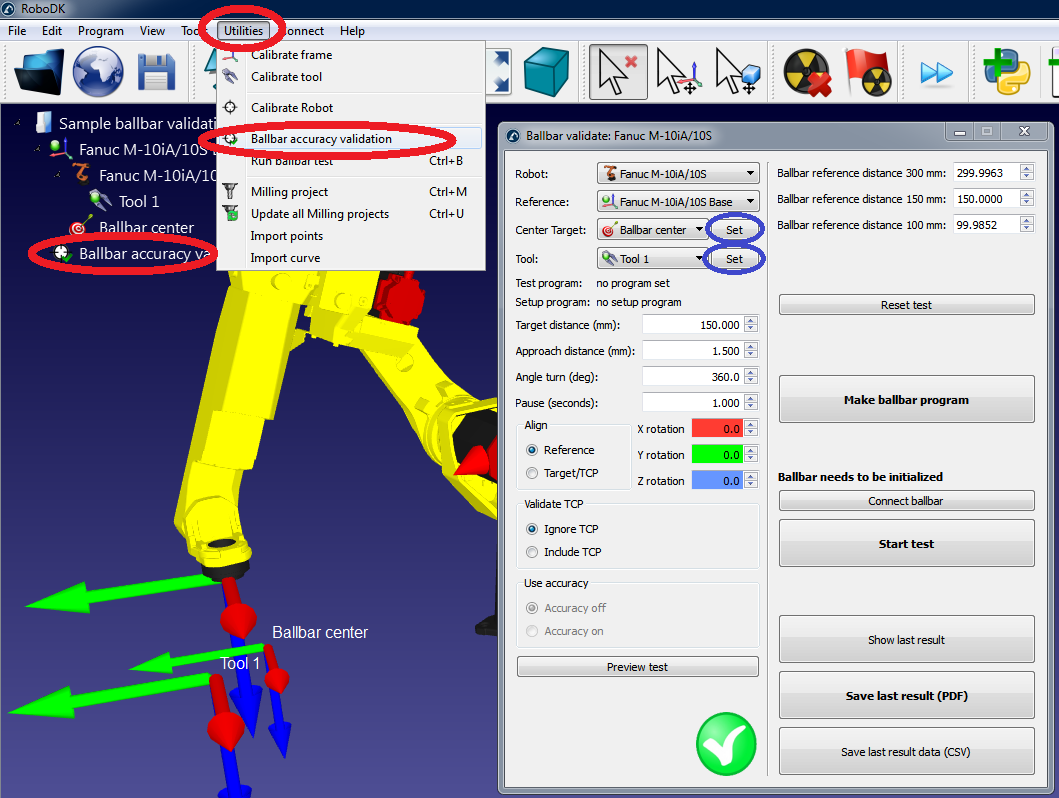
3.ป้อนการร่วมหุ่นยนต์ของศูนย์กลางการทดสอบ ballbar (เป้าหมายBallbar center):
a.เลือกSetในเป้าหมายถัดไป Ballbar center.
b.ป้อนค่าร่วมหุ่นยนต์ (ร่วมแกน 1 ถึง 6).
c.เลือก OK.
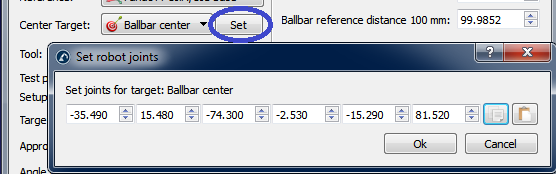
4.เข้าสู่พิกัด TCP :
a.เลือกSetในส่วนของเครื่องมือที่เลือก (Tool 1 ในตัวอย่างนี้)
b.ป้อนพิกัด X,Y,Z ของ TCP (สัมพันธ์กับหุ่นยนต์และการปฏิบัติงาน)
c.เลือก OK
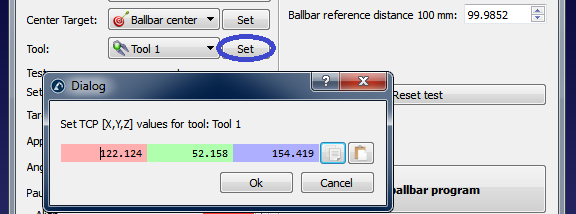
5.สร้างโปรแกรม:
a.เลือกMake ballbar programและโปรแกรมจะถูกสร้างขึ้นที่จริงแล้ว, สองโปรแกรมจะปรากฏ:
i.BallbarSetup: โปรแกรมนี้จะถูกใช้วางจุดศูนย์กลางของจุดหมุน (ศูนย์กลางของวงกลม) ในพื้นที่เดียวกันในตำแหน่งก่อนหน้านี้
ii.BallbarTest: โปรแกรมนี้ถูกใช้ทำวงกลมรอบจุดหมุน (ศูนย์กลางของวงกลม) สำหรับข้อมูลที่ได้มาจาก ballbar
b.ดับเบิ้ลคลิกโปรแกรมที่สร้างขึ้นมาใหม่ RoboDK จะจำลองการดำเนินการโปรแกรมหุ่นยนต์
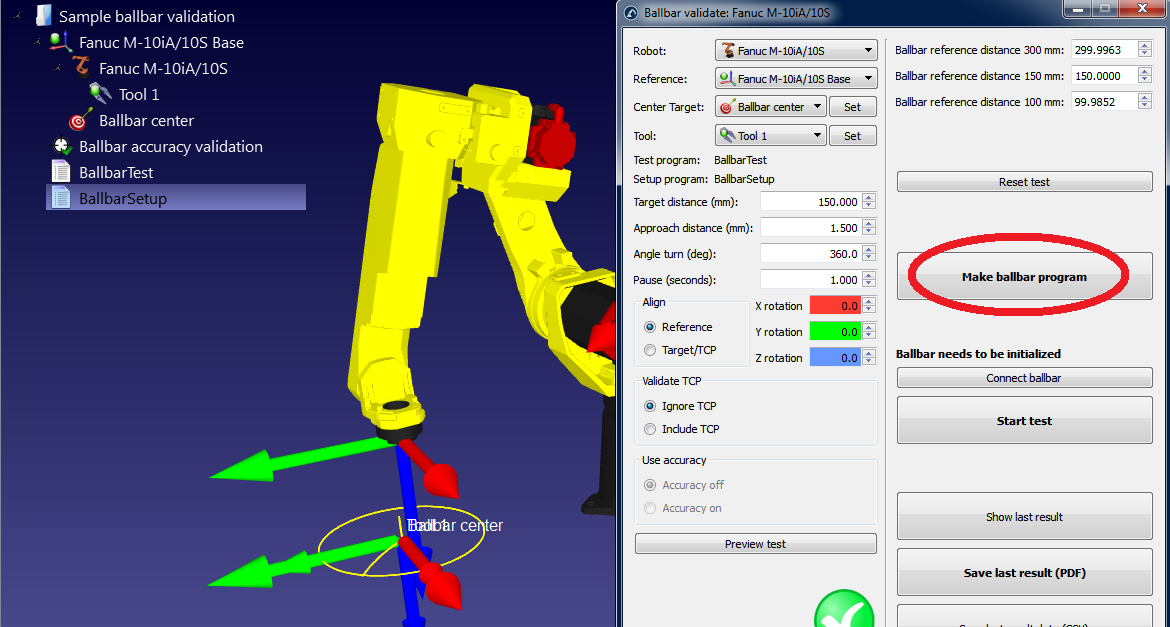
ถ้าการทดสอบ ballbar เป๋นไปไม่ได้กับการตั้งค่าเริ่มต้น คุณสามารถเปลี่ยนการทดสอบพารามิเตอร์ ดูในส่วนถัดไปในวิธีการเปลี่ยนการตั้งค่าเหล่านี้
6.เมื่อโปรแกรมหุ่นยนต์ของกำลังเชื่อมต่อ, ไฟล์โปรแกรมสำหรับหุ่นยนต์สามารถถูกสร้างขึ้น:
a.คลิกขวาที่โปรแกรมBallbarTest
b.เลือกGenerate robot program
c.ทำซ้ำโปรแกรมBallbarSetup(ทุกโปรแกรมสามารถถูกสร้างอย่างอัตโนมัติบนหน้าจอโดยการกด F6)
d.จากนั้นโปรแกรมสามารถถูกบันทึกไว้ใน USB disk และถ่ายโอนหุ่นยนต์ด้วยการเชื่อมต่อ FTP สามารถถูกใช้กับหุ่นยนต์ส่วนใหญ่
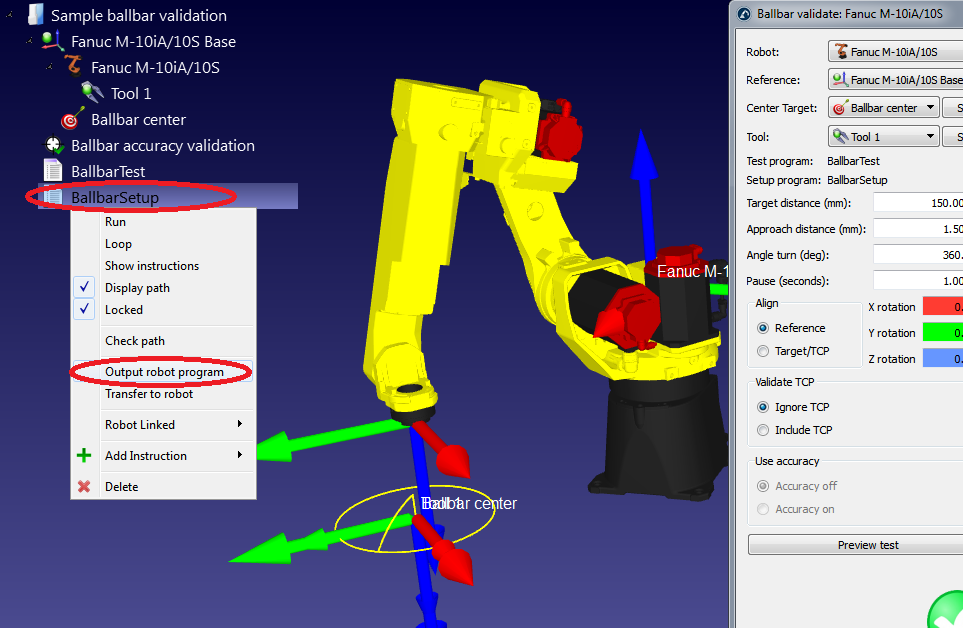
7.สุดท้าย, เลือกFile➔Save Stationเพื่อบันทึกฐาน RoboDK ในไฟล์เดียวโครงการจะถูกเริ่มต่อใน RoboDK โดยการดับเบิ้ลคลิกที่ไฟล์ (รูปแบบrdk )
การแก้ไขพารามิเตอร์การทดสอบ
ตามหน้าจอต่อไปนี้สามารถถูกเห็นได้ด้วยการทดสอบเมนูพารามิเตอร์ ballbar มันสามารถเข้าถึงได้โดยดับเบิ้ลคลิกในไอเทมBallbar accuracy validationในฐาน (ดูขั้นตอนก่อนหน้านี้)
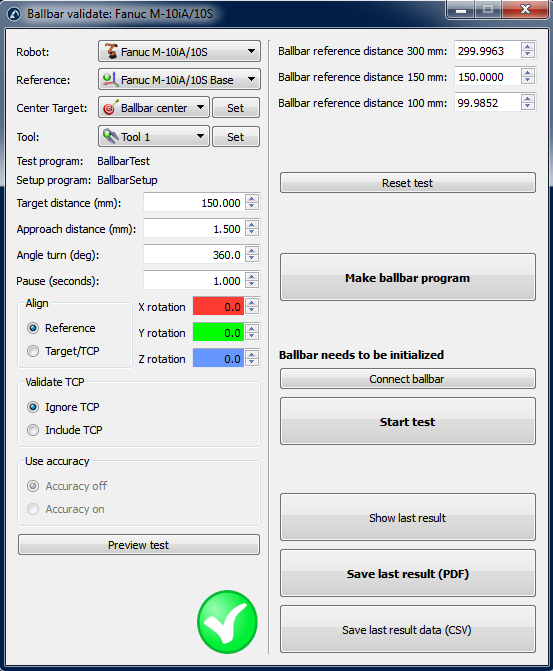
มันสามารถเป็นซึ่งการทดสอบ ballbar เป็นไปไม่ได้ตั้งแต่เริ่มต้น ความเป็นไปได้ของการทดสอบขึ้นอยู่กับค่าพารามิเตอร์บวกกับการร่วมหุ่นยนต์ของศูนย์กลาง toolcup และตำแหน่ง TCP
ถ้าการทดสอบเป็นไปไม่ได้แล้วในพื้นที่แรก, พวกเราสามารถเลือก “ภาพรวมการทดสอบ” และเราจะเห็นอย่างเหมาะสมในลำดับที่ไม่สมบูรณ์ ในตัวอย่างนี้, เราสามารถลด “มุมกลับ(องศา)” ซึ่งโปรแกรมเป็นไปได้ ถ้าไม่ใช่กรณีนี้, พวกเราสามารถลดเรเดียนของวงกลม (“ระยะทางเป้าหมาย”) ด้วยแถบเครื่องมือของ Renishaw พวกเราสามารถทดสอบระยะทาง 100 มิลลิเมตร, 150 มิลลิเมตรและ300 มิลลิเมตรด้วยความผิดพลาด +/-1 มิลลิเมตร “ระยะทางเข้าใกล้ (มิลลิเมตร)” และการพัก (“พัก (วินาที)”) สามารถถูกนำเอาออกโดยเริ่มต้น ค่าพารามิเตอร์อนุญาตการตรวจจับการเริ่มต้นและตอนจบของการทดสอบ
การทดสอบระนาบถูกหมุนกับหน้าต่างอ้างฐานหุ่นยนต์ (“การอ้างอิง” ในส่วน “ทำให้เป็นแนวเดียวกัน”) หมายความว่าระนาบ XY ของหน้าต่างอ้างอิงหุ่นยนต์ได้ถูกใช้สร้างวงกลม พวกเราสามารถเลือกสร้างการทดสอบกับหน้าต่างอ้างอิงเครื่องมือ ในกรณีนี้, ระนาบ XY ของเครื่องมือได้ถูกใช้ (เมื่อจุดศูนย์ถูกสอน) พวกเราสามารถเพิ่มการหมุนเพิ่มเติมกับแกน X, Y และ/หรือ Z ของหน้าต่างอ้างอิงในทั้งสองกรณี
ถ้าพวกเราเปลี่ยนพารามิเตอร์ที่มั่นคง (เช่นการเพิ่มการมือในการตรวจสอบ), ข้อความ “สำคัญ: TCP จะต้องแม่นยำ” จะปรากฏ หมายความว่าการเคลื่อนที่ถูกคำนวณกับจุดศูนย์กลางเครื่องมือ มิฉะนั้น, เราสามารถมีความผิดพลาด TCP และการทดสอบจะเป็นไปได้
ถ้าเราเลือกตัวเลือก“รวม TCP” เครื่องมือการหมุนเปลี่ยนการเคลื่อนที่ตามวงกลม ทางเลือกอนุญาตให้ประเมินผลความผิดพลาดหุ่นยนต์บวกกับเครื่องมือกับหนึ่งระบบ มิฉะนั้น, เรากำลังตรวจสอบความผิดพลาดของหุ่นยนต์เท่านั้น (“ละเลย TCP”)